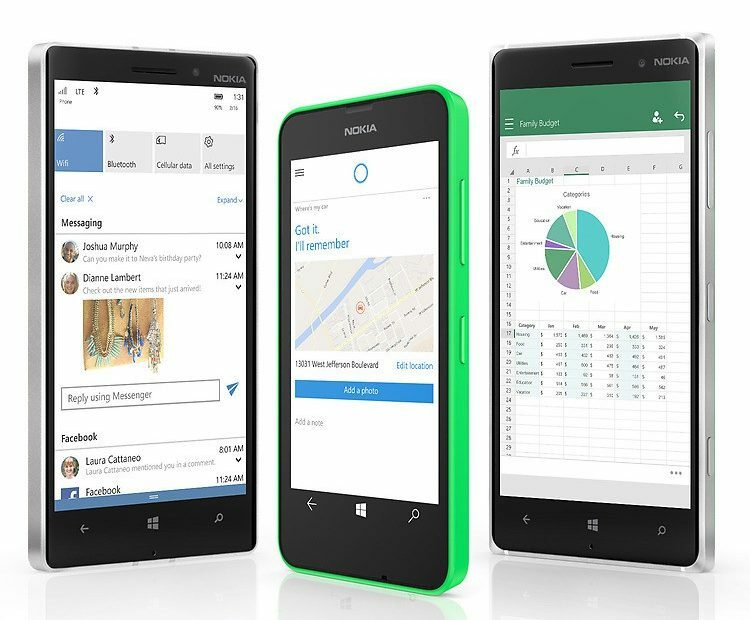이 소프트웨어는 드라이버를 계속 실행하여 일반적인 컴퓨터 오류 및 하드웨어 오류로부터 안전하게 보호합니다. 간단한 3 단계로 모든 드라이버를 확인하세요.
- DriverFix 다운로드 (확인 된 다운로드 파일).
- 딸깍 하는 소리 스캔 시작 문제가있는 모든 드라이버를 찾습니다.
- 딸깍 하는 소리 드라이버 업데이트 새 버전을 얻고 시스템 오작동을 방지합니다.
- DriverFix가 다운로드되었습니다. 0 이번 달 독자.
Windows 10은 데스크톱 및 노트북에서 스마트 폰에 이르기까지 다양한 장치에서 작동하도록 설계되었습니다. 스마트 폰 및 Windows 10과 관련하여 일부 사용자가 Windows 10으로 업그레이드 한 후 SIM 카드가 감지되지 않는다고보고하는 것으로 보이므로 오늘은이 문제를 해결하는 방법을 살펴 보겠습니다.

SIM 카드가 감지되지 않으면 기본 전화 기능이 모두 손실되고 문자 메시지를 보내거나 전화를 걸 수 없기 때문에 큰 문제가 될 수 있습니다. 하지만 번거 로움없이이 문제를 해결할 수있는 방법이 있으므로 걱정할 필요가 없습니다.
Windows 10 Mobile에서 SIM 카드를 감지하지 못하는 휴대폰 문제를 해결하는 방법
해결 방법 1 – 하드 리셋 수행
경고, 이 솔루션은 데이터를 삭제하므로 중요한 파일과 데이터를 백업해야합니다.
- 설정> 시스템> 정보로 이동하여 내 기기 재설정을 탭합니다.
- 경고를 수락하십시오.
- 이제 전화기가 다시 시작되고 회전하는 바퀴가 나타납니다. 이 과정은 몇 분이 걸리므로 인내심을 가지십시오.
- 프로세스가 완료되면 휴대폰이 다시 시작되고 검은 화면에 Nokia 로고가 표시됩니다.
- 일부 구형 모델은 검은 색 화면을 표시 할 수 있지만 전원 버튼을 누르기 만하면 Windows 로고와 함께 빨간색으로 재판매 금지 메시지가 표시됩니다.
- 휴대 전화가 응답하지 않는 경우 전원 버튼을 누르거나 원하는 언어를 선택하라는 시작 화면이 표시 될 때까지 참을성있게 기다리세요.
- 필요한 정보를 입력하고 요청시 Microsoft 계정을 추가하십시오.
- 모든 정보를 입력하면 전화 복원 옵션이 표시됩니다. 복원 할 장치를 선택하고 다음을 클릭합니다.
- 복원 프로세스가 시작되고 신원을 확인하라는 메시지가 표시 될 수 있습니다. 이렇게하려면 인증 코드를받을 수있는 대체 이메일과 기기가 필요합니다.
- 복원 프로세스가 완료되면 장치가 복원되었다는 메시지가 표시됩니다. 기기와 연결된 이메일 계정이있는 경우 이메일 비밀번호를 입력하라는 메시지가 표시 될 수 있습니다.
- 어떤 이유로 휴대 전화가 응답하지 않는 경우 전원 버튼을 길게 눌러 휴대 전화를 다시 시작할 수 있습니다.
- 이는 일반적으로 Lumia 520 및 Lumia 625와 같은 모델에 영향을 미칩니다.
- 이제 데이터 연결 사용을 요청하는 거의 완료 화면이 표시됩니다.
- 그 후에 Resuming 화면이 표시되고 사라지면 전화기가 성공적으로 재설정됩니다.
해결 방법 2 – SIM 보안 해제
- 초기 SIM PIN 창을 중단하고 휴대폰의 잠금을 해제합니다.
- 설정> 시스템> 전화로 이동합니다.
- SIM 보안을 끄는 옵션이 있어야합니다.
- SIM 보안을 끄고 요청시 PIN을 입력하십시오.
이제 SIM 카드가 감지되고 작동합니다. 질문, 의견 또는 제안 사항이 있으면 아래의 의견 섹션에 문의하십시오.
또한 읽으십시오: 수정: Windows 10에서 사용자 지정 벨소리를 설정할 수 없음